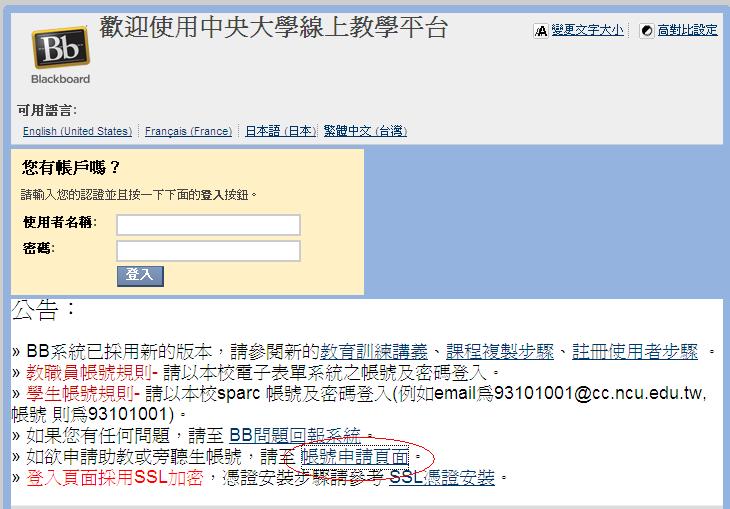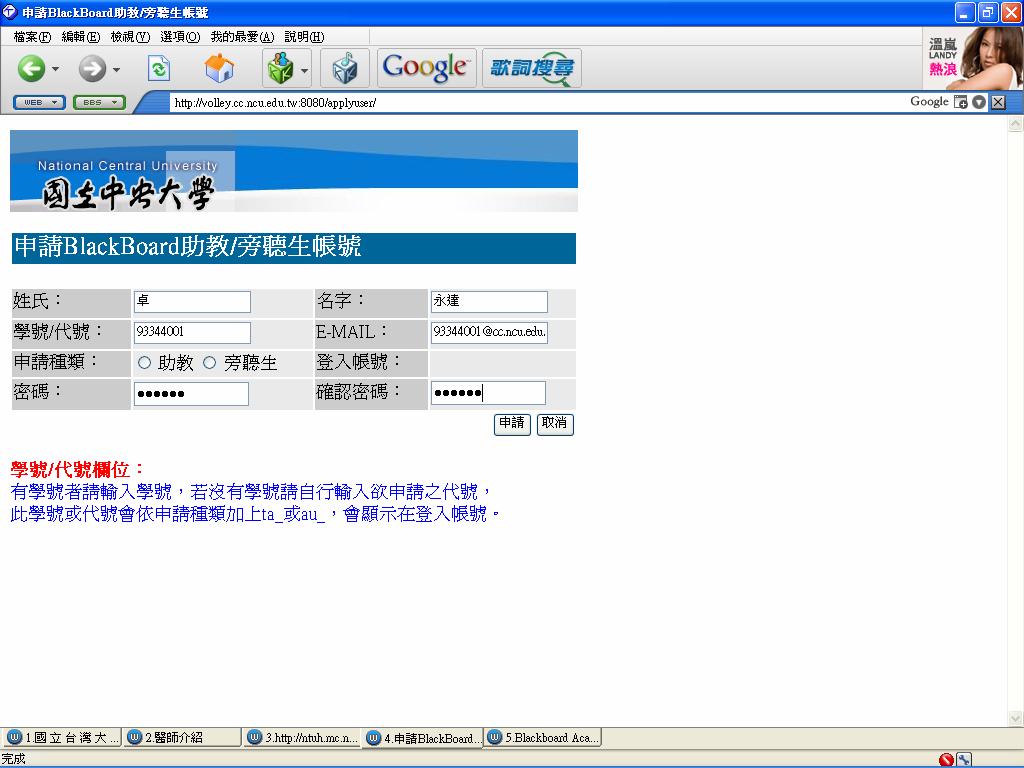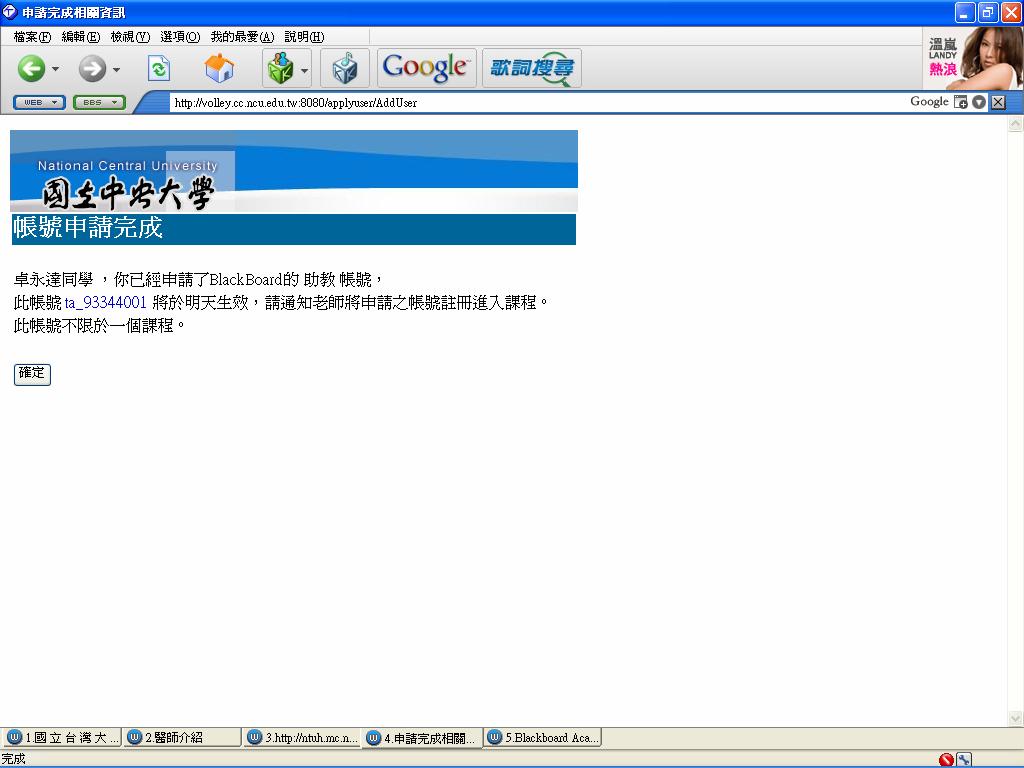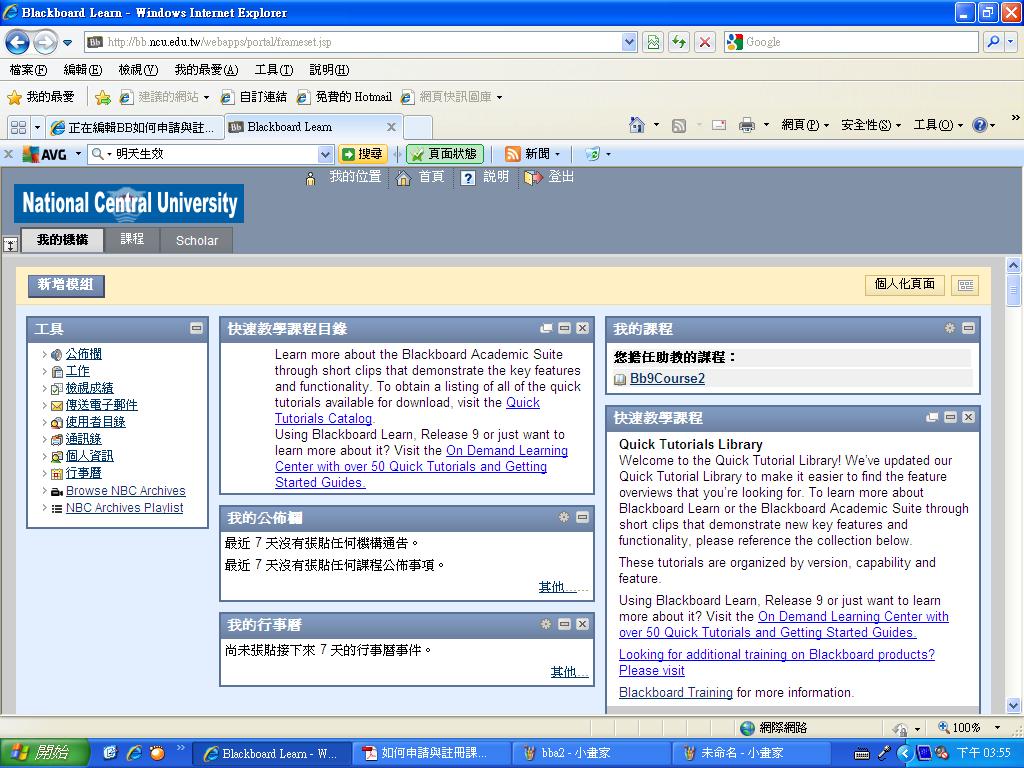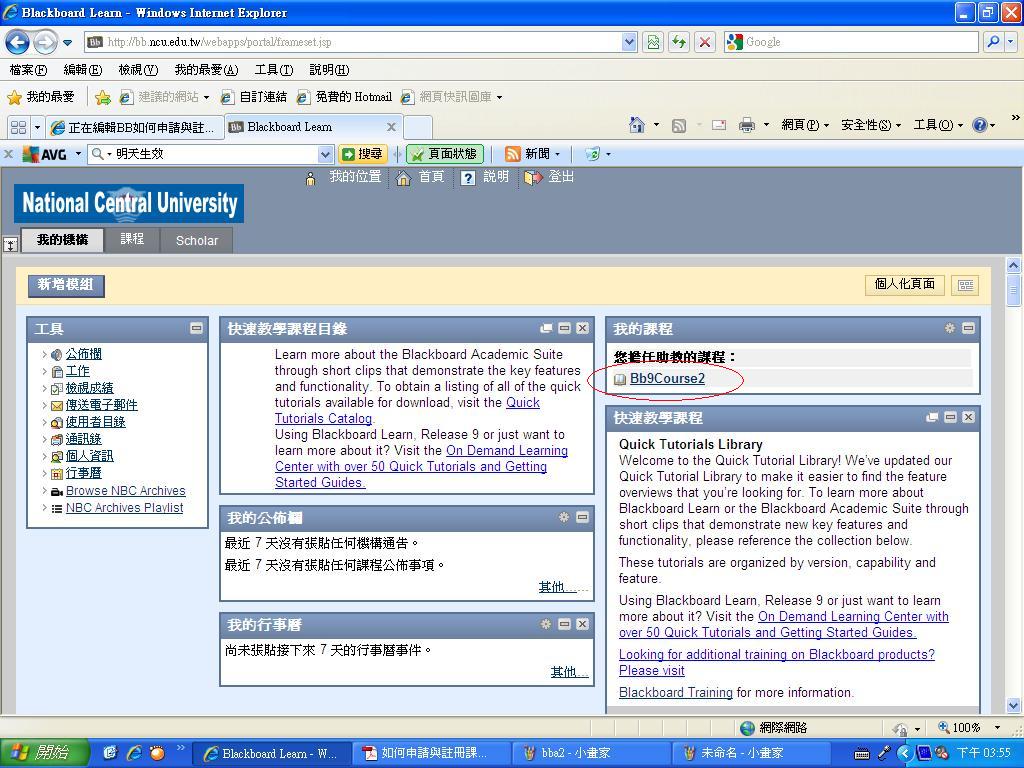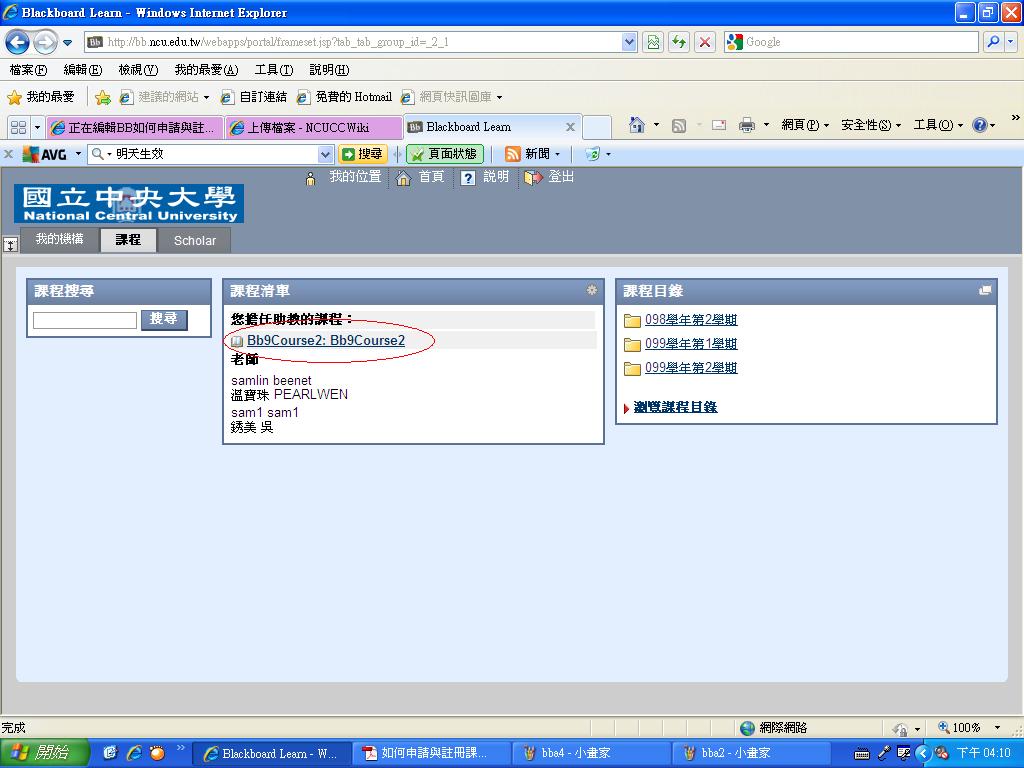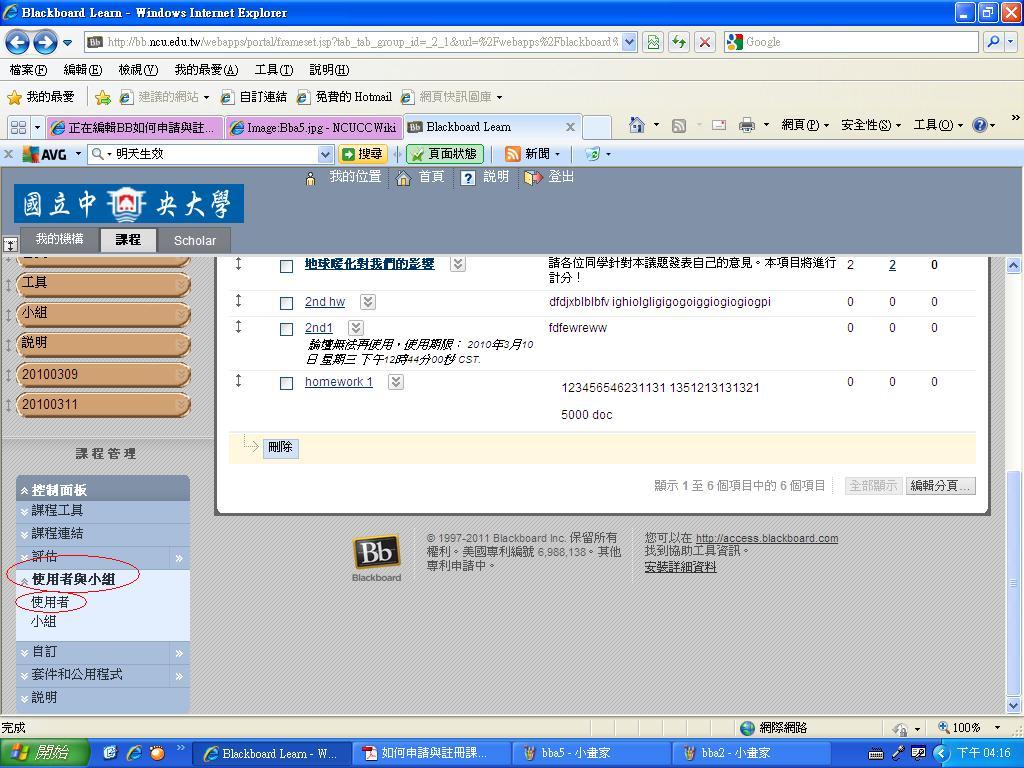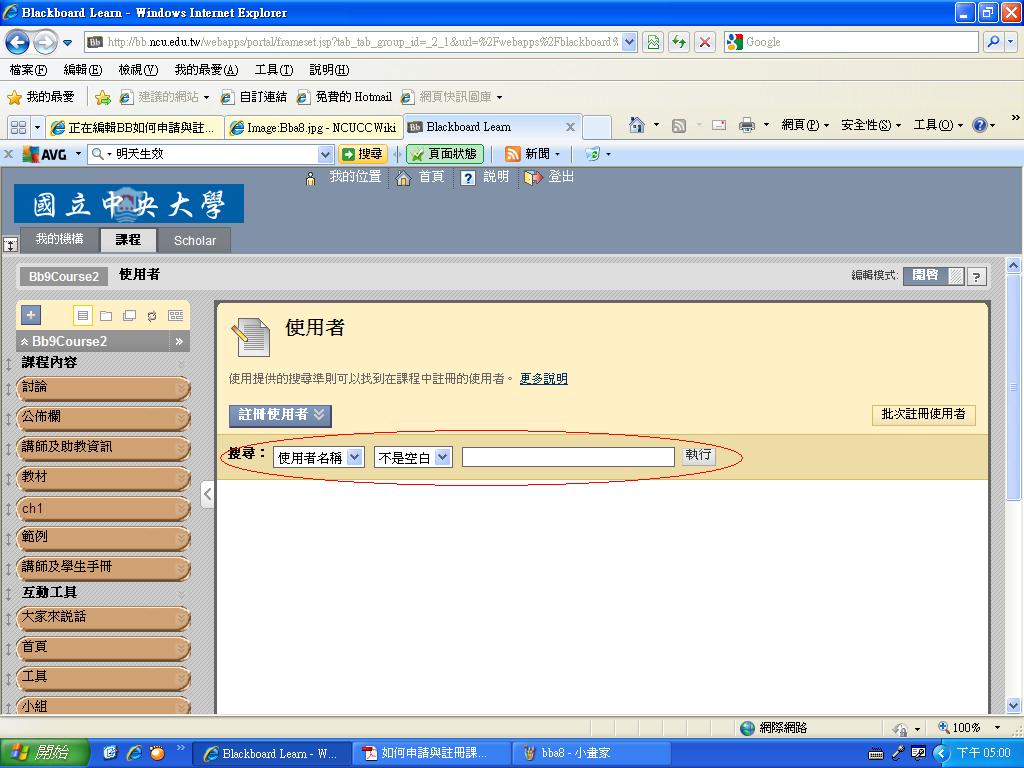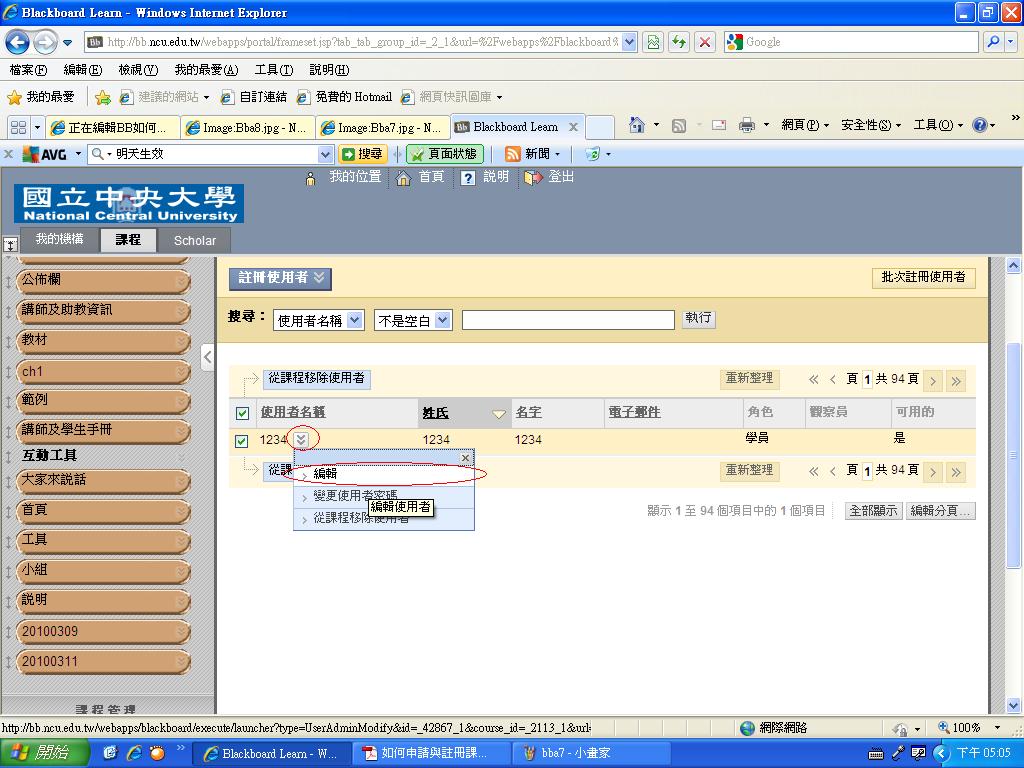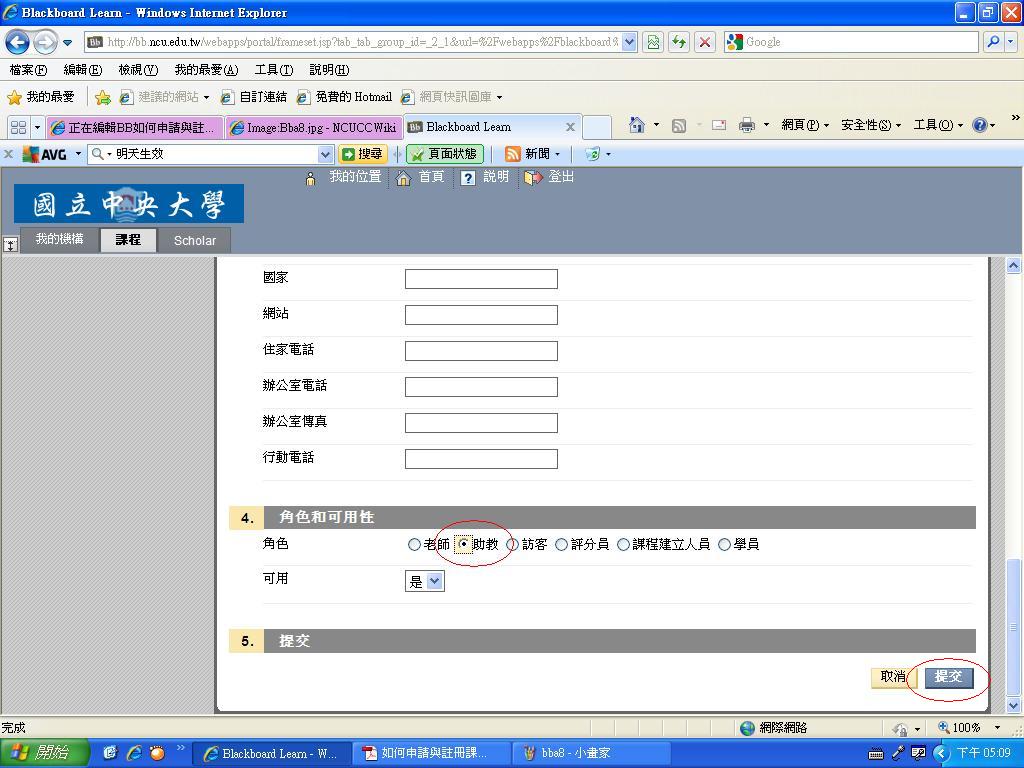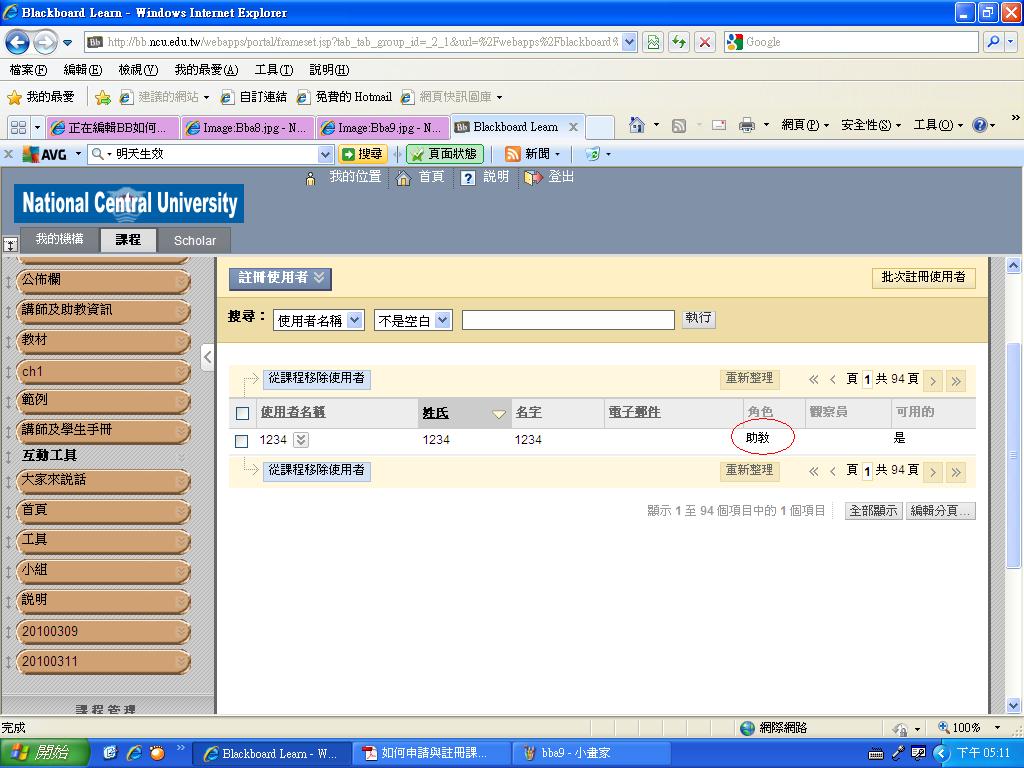"BB如何申請與註冊課程助教" 修訂間的差異
(新頁面: =如何申請與註冊課程助教= <b>BB 課程網頁: http://bb.ncu.edu.tw/</b> ==請助教進入 BB 首頁== <b>1. 請助教進入 BB 首頁後,在右下角有<span style="color...) |
|||
| 行 3: | 行 3: | ||
<b>BB 課程網頁: http://bb.ncu.edu.tw/</b> | <b>BB 課程網頁: http://bb.ncu.edu.tw/</b> | ||
| − | |||
<b>1. 請助教進入 BB 首頁後,在右下角有<span style="color:blue">「如欲申請助教或旁聽生帳號,請至帳號申請頁面」選項,點選進入。</span></b> | <b>1. 請助教進入 BB 首頁後,在右下角有<span style="color:blue">「如欲申請助教或旁聽生帳號,請至帳號申請頁面」選項,點選進入。</span></b> | ||
| 行 9: | 行 8: | ||
[[image:bba0.jpg]] | [[image:bba0.jpg]] | ||
| − | |||
<b>2.<span style="color:blue"><u> 鍵入基本資料</u></span>,按申請。</b> | <b>2.<span style="color:blue"><u> 鍵入基本資料</u></span>,按申請。</b> | ||
| 行 15: | 行 13: | ||
[[image:bba1.jpg]] | [[image:bba1.jpg]] | ||
| − | |||
<b>3. 註冊成功,請於帳號<span style="color:blue"><u>申請好次日通知老師將申請之帳號加入老師的課程助教中。</u></span></b> | <b>3. 註冊成功,請於帳號<span style="color:blue"><u>申請好次日通知老師將申請之帳號加入老師的課程助教中。</u></span></b> | ||
| 行 21: | 行 18: | ||
[[image:bba2.jpg]] | [[image:bba2.jpg]] | ||
| − | |||
<b>4. 任課教師登入bb 系統後,進入使用者頁面。</b> | <b>4. 任課教師登入bb 系統後,進入使用者頁面。</b> | ||
[[image:bba3.jpg]] | [[image:bba3.jpg]] | ||
| + | |||
| + | |||
| + | <b>5. 點選這學期所<span style="color:blue"><u>敎授課程</u></span>。</b> | ||
| + | |||
| + | [[image:bba4.jpg]] | ||
| + | |||
| + | |||
| + | <b>6. 進入課程頁面後,選擇<span style="color:blue"><u>先點選課程清單內的課程</u></span>。</b> | ||
| + | |||
| + | [[image:bba5.jpg]] | ||
| + | |||
| + | <b>7. 找到在左下角的控制面板,並點選<span style="color:blue"><u>[使用者與小組]</u></span>中的<span style="color:blue"><u>[使用者]</u></span>。</b> | ||
| + | |||
| + | [[image:bba6.jpg]] | ||
| + | |||
| + | <b>8. 在<span style="color:blue"><u>搜尋列中輸入搜尋條件或是直接按下執行</u></span>即可。</b> | ||
| + | |||
| + | [[image:bba7.jpg]] | ||
| + | |||
| + | <b>9.找到想要的帳號後再按下編輯。</b> | ||
| + | |||
| + | [[image:bba8.jpg]] | ||
| + | |||
| + | <b>10.在下方選擇[助教]並按提交。</b> | ||
| + | |||
| + | [[image:bba9.jpg]] | ||
| + | |||
| + | <b>11.即可完成。</b> | ||
| + | |||
| + | [[image:bba10.jpg]] | ||
於 2011年3月10日 (四) 09:06 的最新修訂
如何申請與註冊課程助教
BB 課程網頁: http://bb.ncu.edu.tw/
1. 請助教進入 BB 首頁後,在右下角有「如欲申請助教或旁聽生帳號,請至帳號申請頁面」選項,點選進入。
2. 鍵入基本資料,按申請。
3. 註冊成功,請於帳號申請好次日通知老師將申請之帳號加入老師的課程助教中。
4. 任課教師登入bb 系統後,進入使用者頁面。
5. 點選這學期所敎授課程。
6. 進入課程頁面後,選擇先點選課程清單內的課程。
7. 找到在左下角的控制面板,並點選[使用者與小組]中的[使用者]。
8. 在搜尋列中輸入搜尋條件或是直接按下執行即可。
9.找到想要的帳號後再按下編輯。
10.在下方選擇[助教]並按提交。
11.即可完成。